
组件介绍:
1、VMware ESXi 9.0
VMware ESXi 是 VMware 推出的裸金属虚拟化管理程序,可以直接安装在物理服务器上,不需要依赖操作系统。
2、分享一个资源下载站:
https://sysin.org/blog/vmware/
组件安装:
1、安装VMware ESXi 9.0
VMware-VMvisor-Installer-9.0.0.0.24678710.x86_64.iso
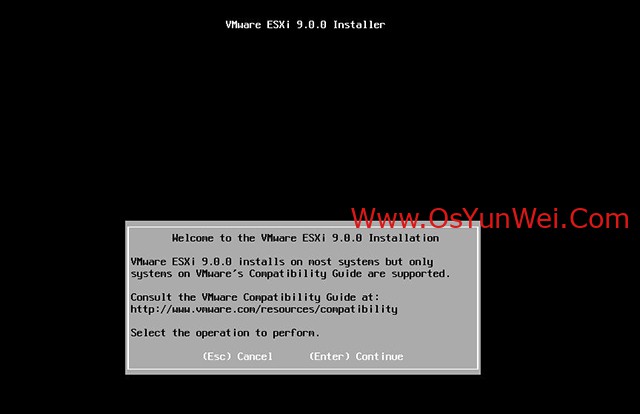
默认回车
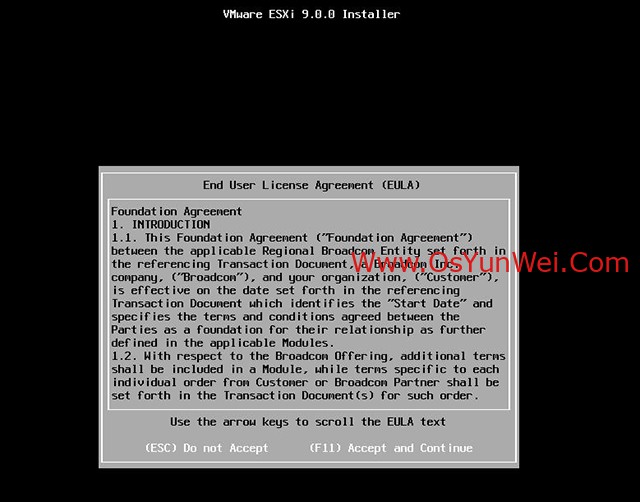
F11
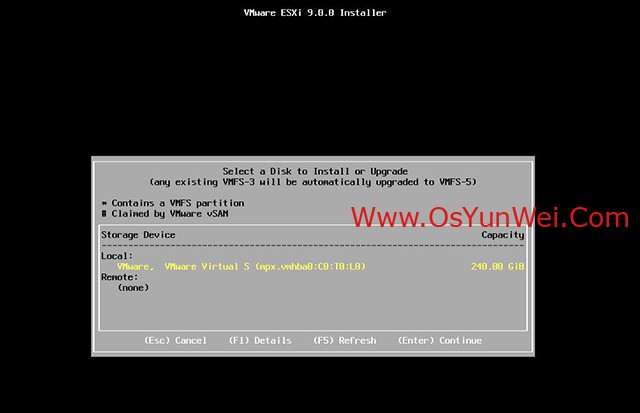
默认回车
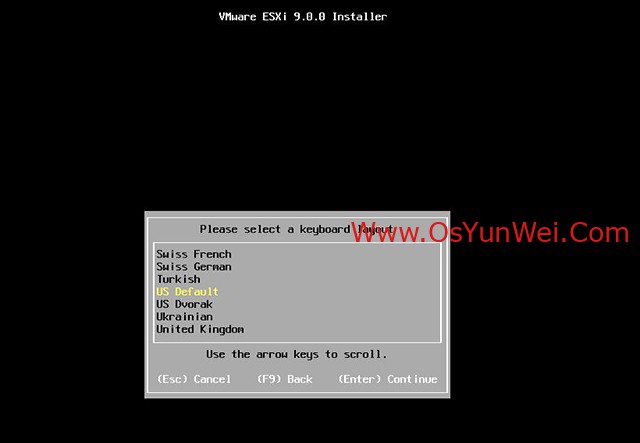
默认回车
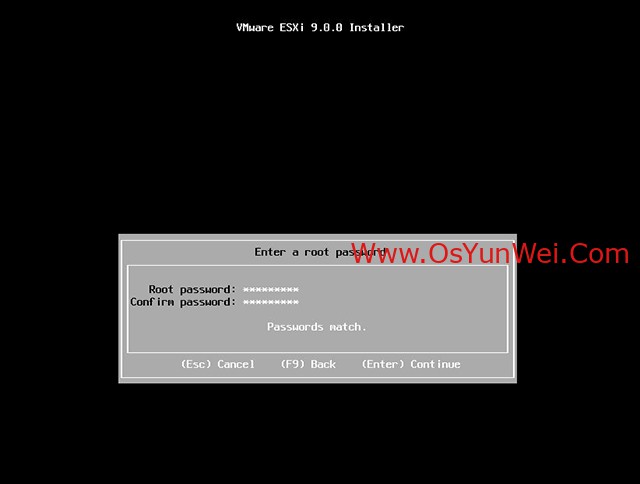
设置密码,回车
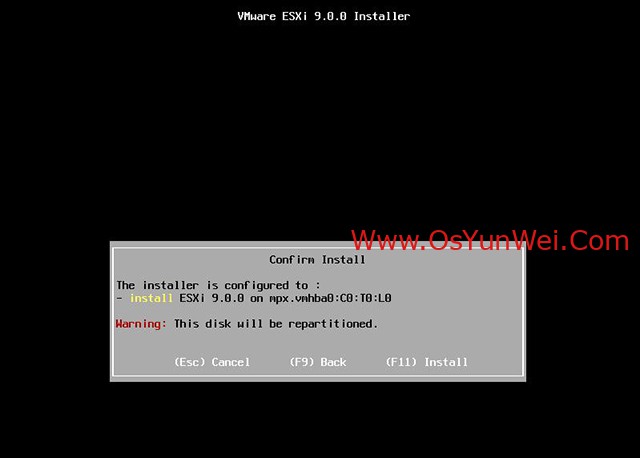
F11进行安装
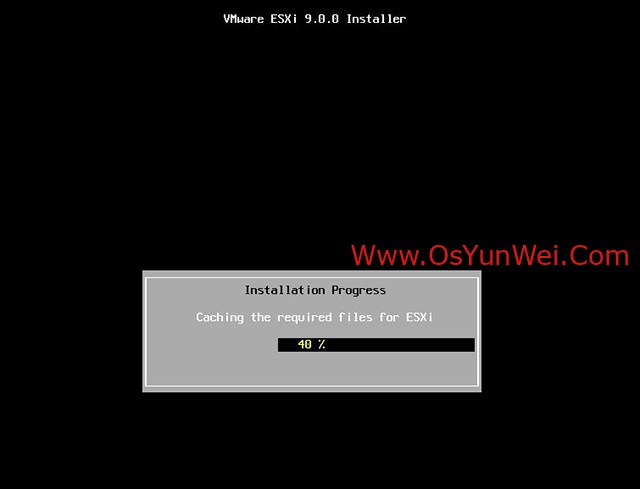
正在安装中
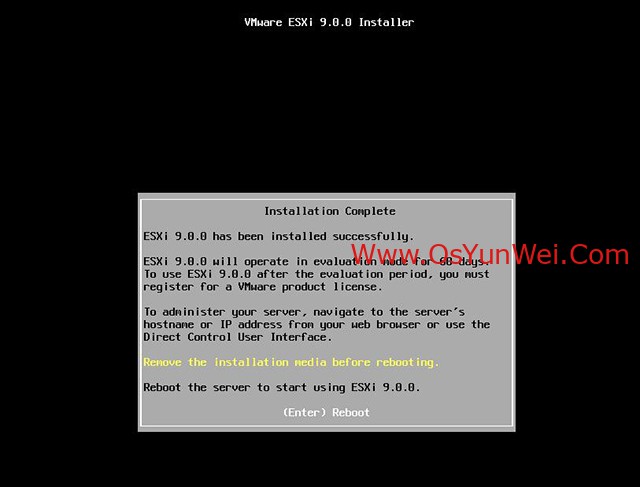
回车重启系统
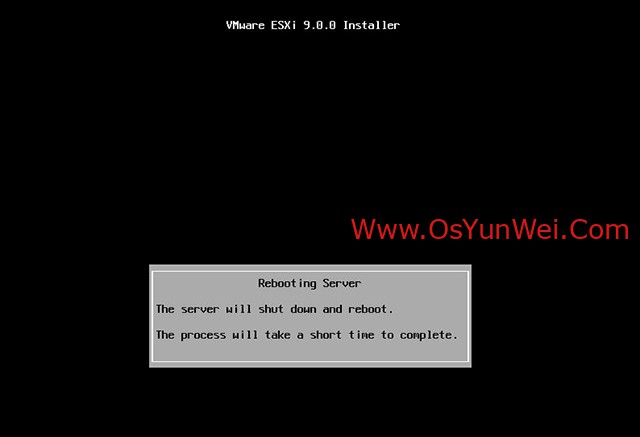
系统重启中
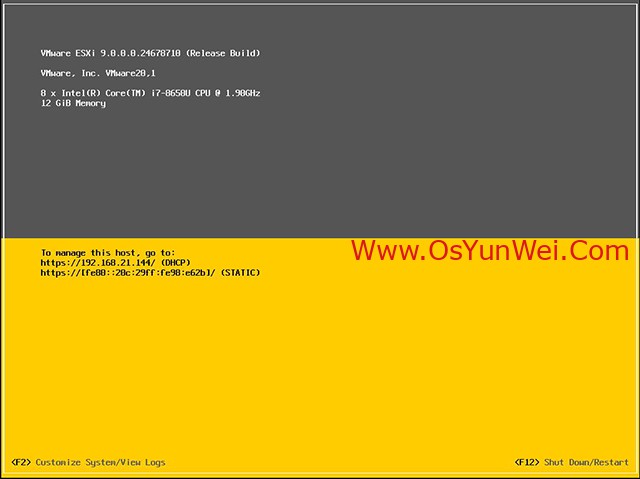
F2进行系统设置
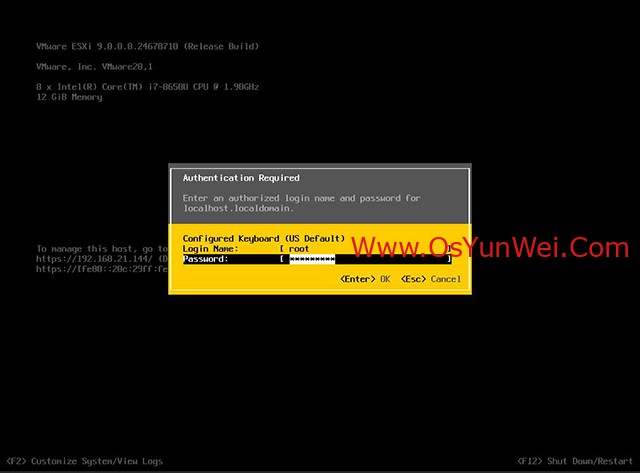
输入登录密码,回车
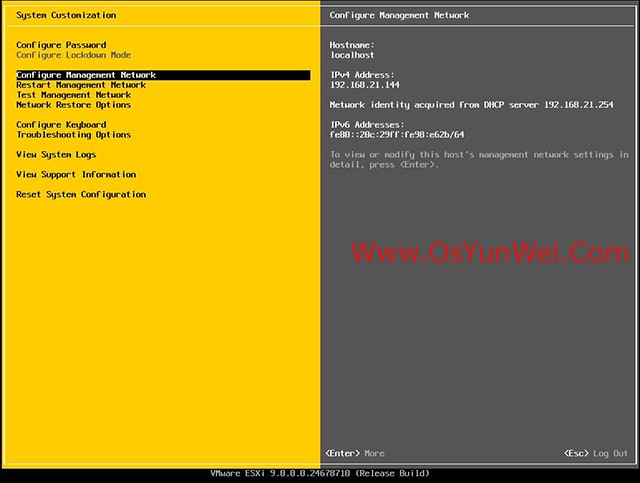
选择网络设置Configure Management Network选项,回车
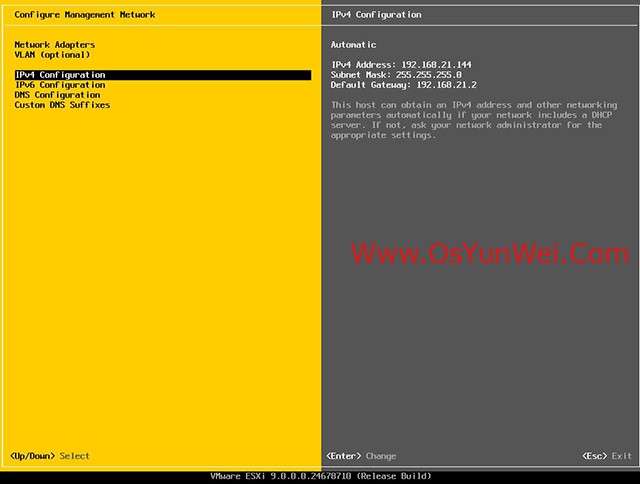
选择IPv4 Configuration 回车
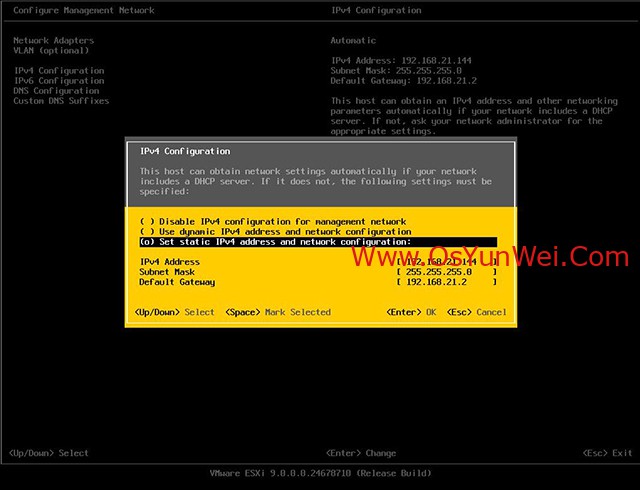
用空格选择第三项,设置为静态IP,输入IP、子网掩码、网关
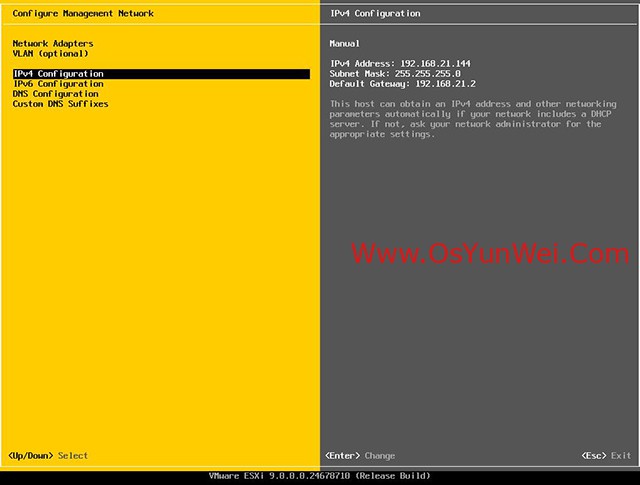
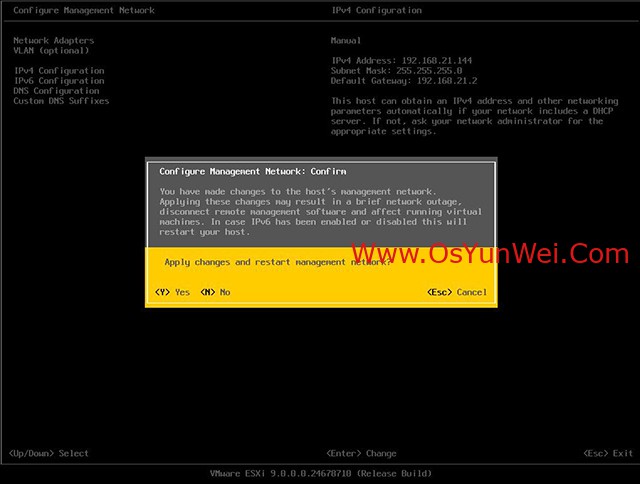
输入Y保存上面的配置信息
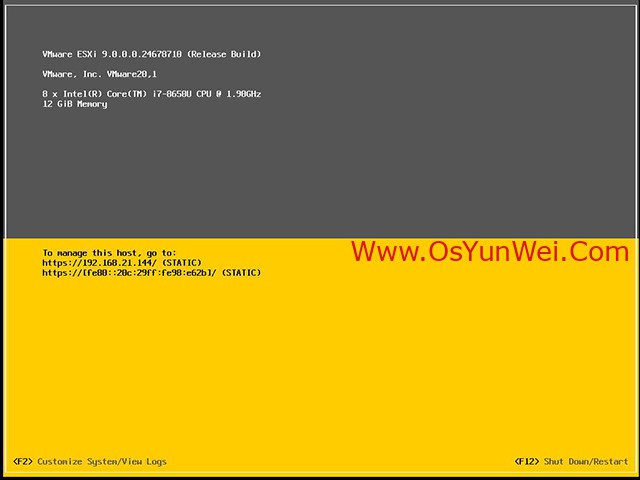
F12 重新系统
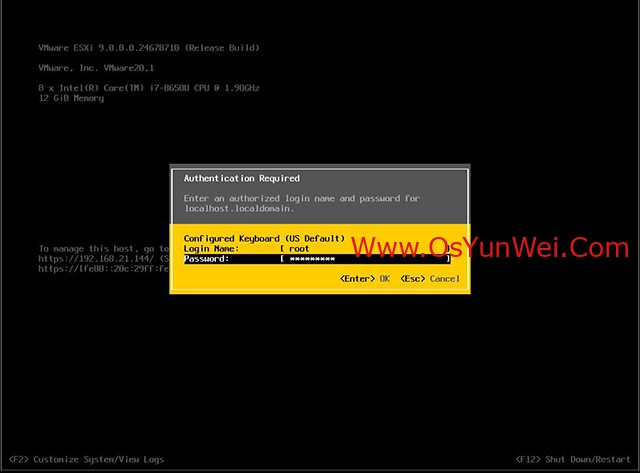
输入密码
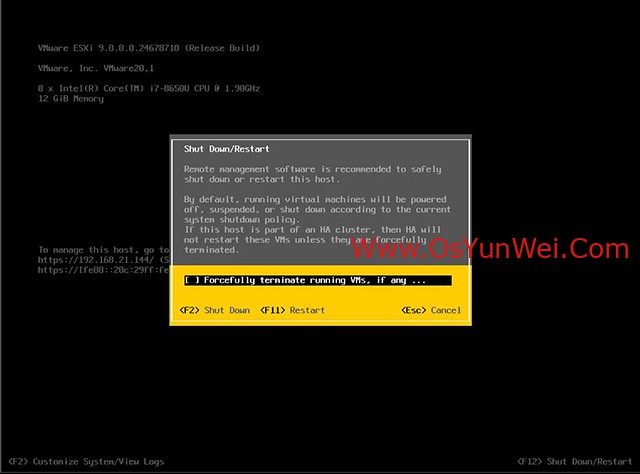
F11重启系统
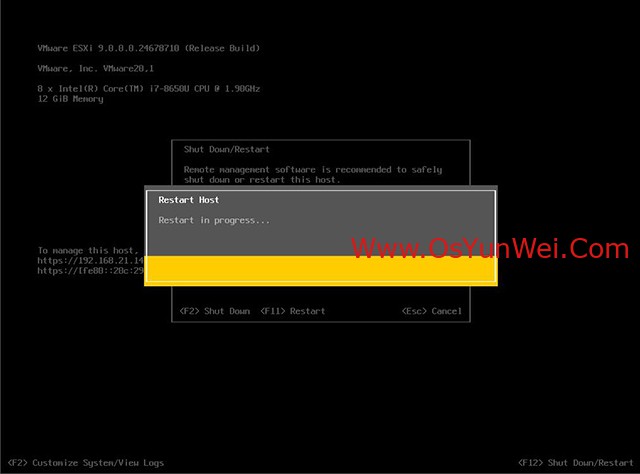
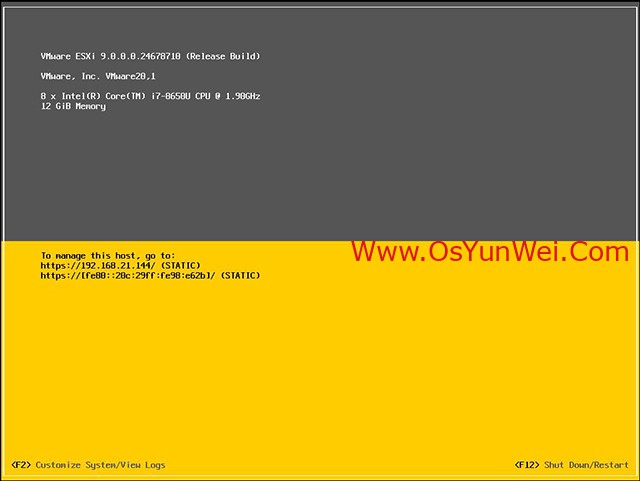
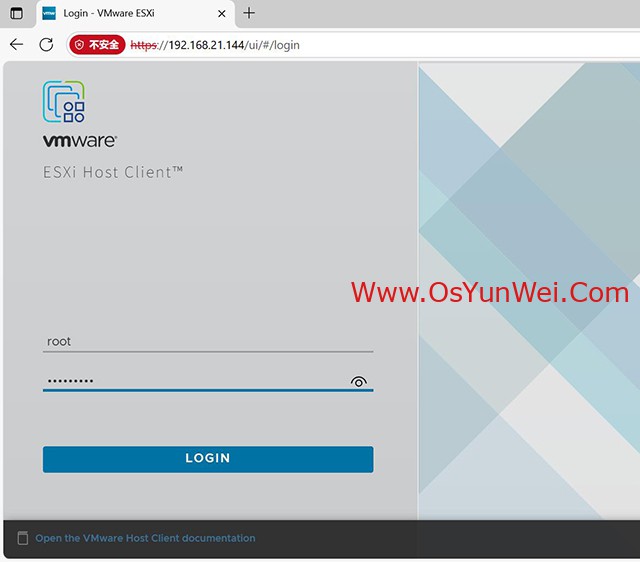
系统重启后,ip地址已经是我们设置的固定ip了
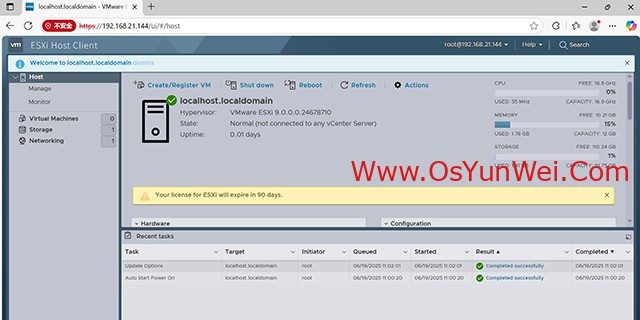
打开浏览器,输入账号密码登录,登录成功后,可以看到相关信息,VMware ESXi 9.0安装成功。
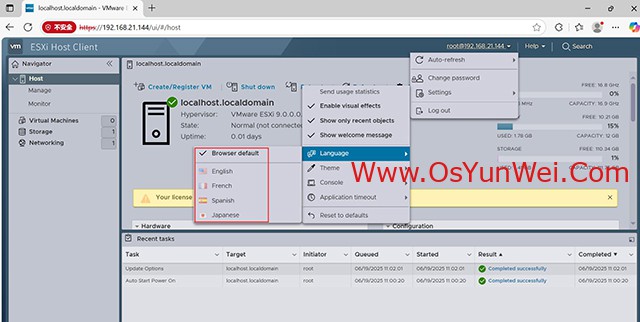
VMware ESXi 9.0不再支持中文界面,我们使用默认的英文界面进行操作
2、在VMware ESXi 9.0中创建虚拟机
2.1上传虚拟机镜像文件到存储目录

存储-datastore1
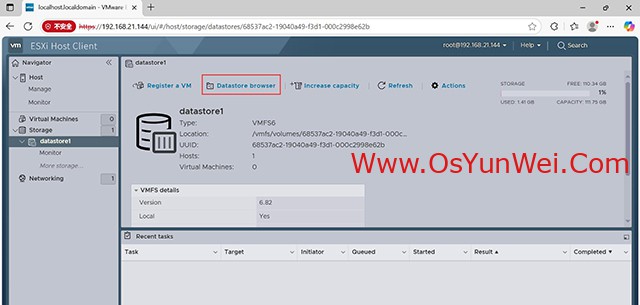
数据存储浏览器
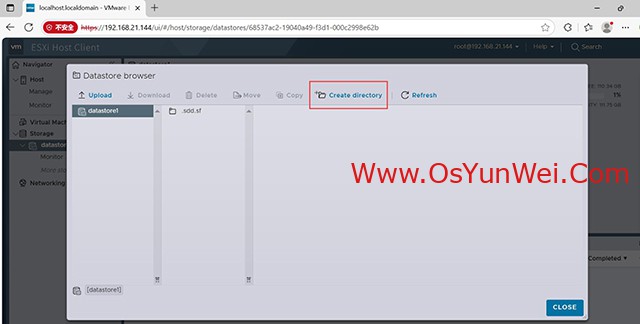
创建目录
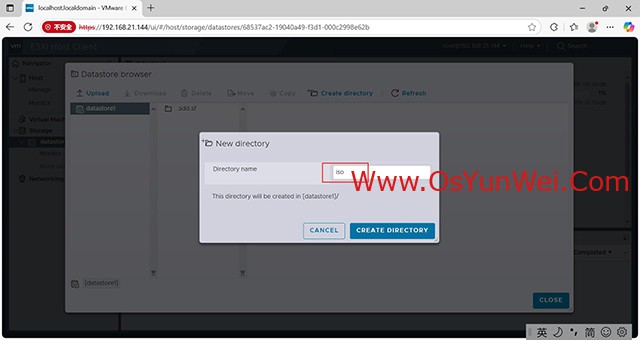
目录名称:iso
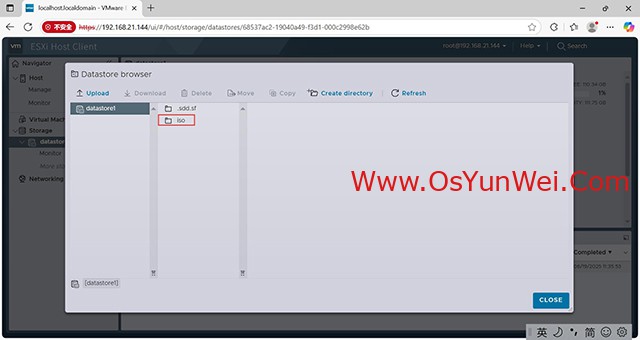
选择iso
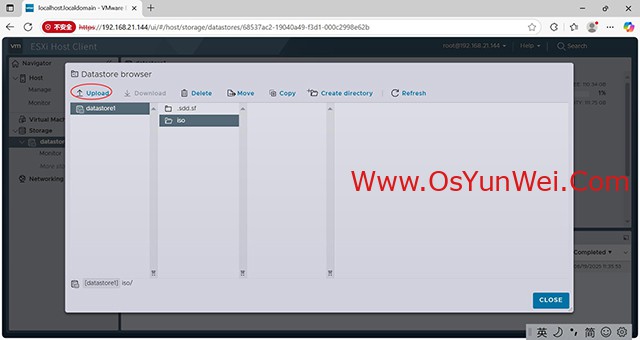
上载,选择虚拟机镜像文件
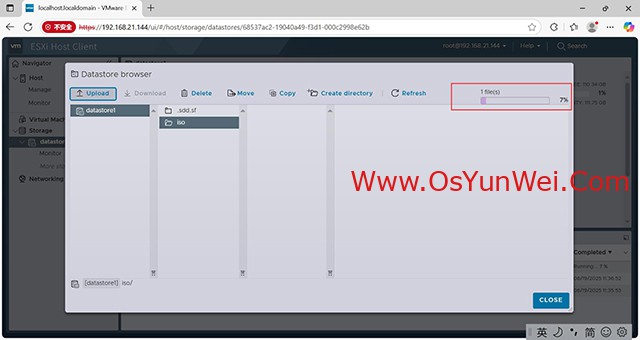
正在上传中
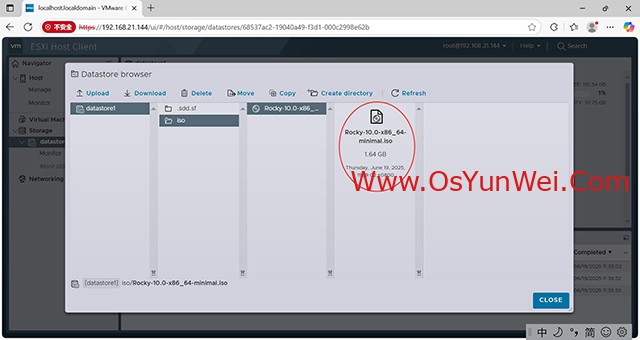
虚拟机镜像文件上传完成
2.2创建虚拟机
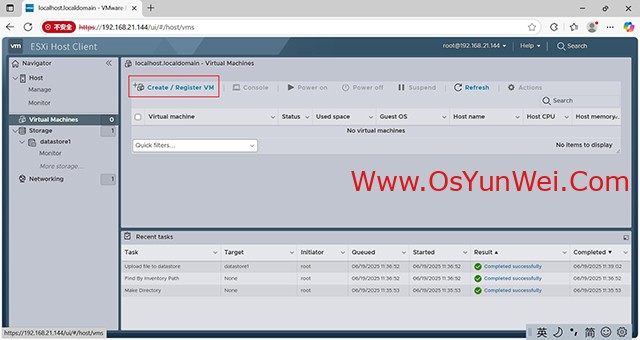
创建/注册虚拟机
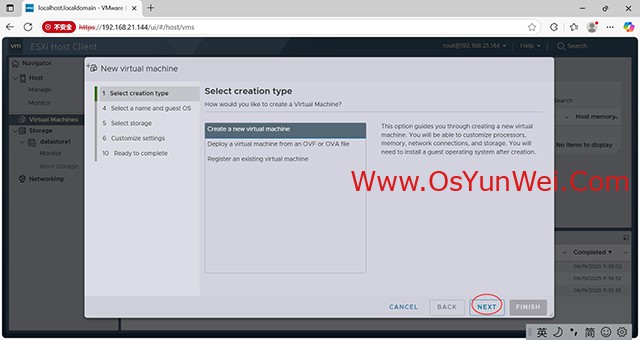
创建虚拟机
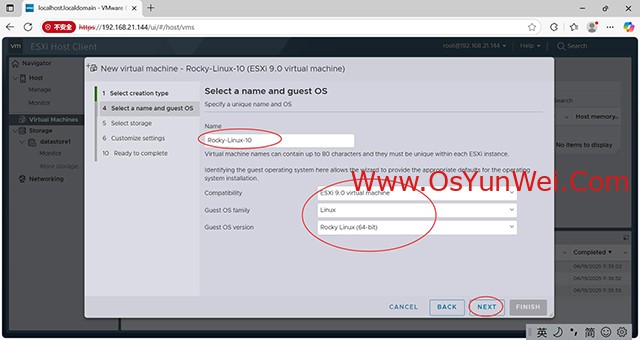
名称:Rocky Linux 10
兼容性:默认
客户机操作系统系列:Linux
客户机操作系统版本:Rocky Linux(64位)
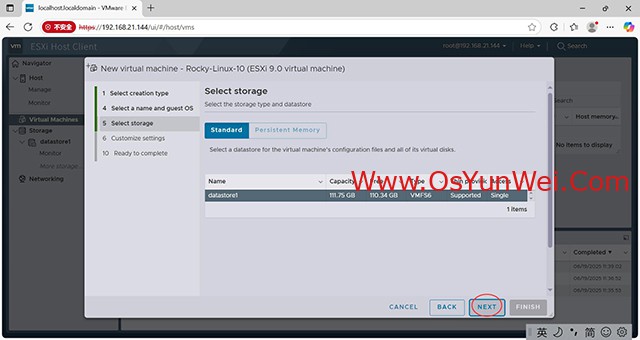
下一步
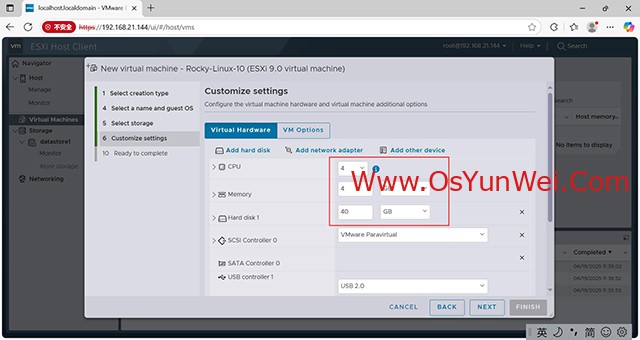
设置cpu、内存、硬盘大小
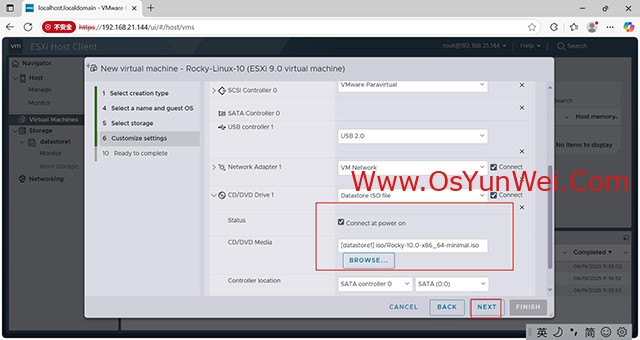
设置系统镜像文件,选择我们预先上传的Rocky-10.0-x86_64-minimal.iso文件
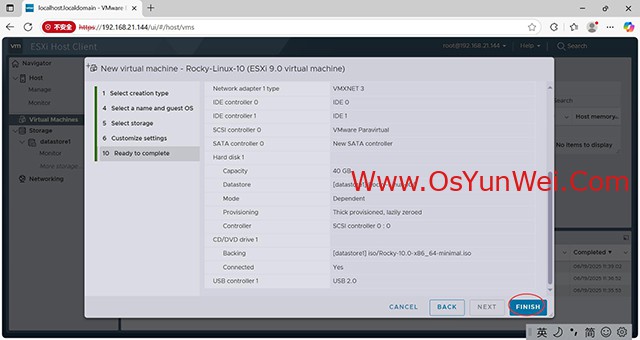
下一步
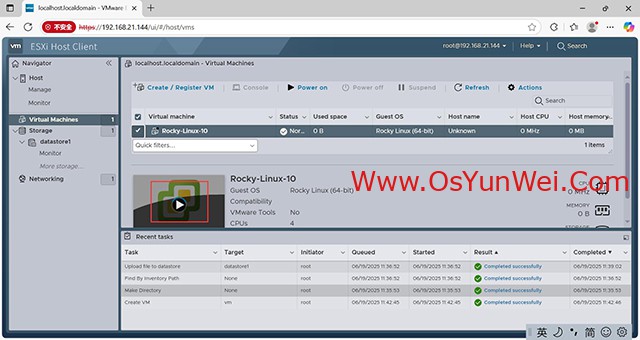
启动虚拟机
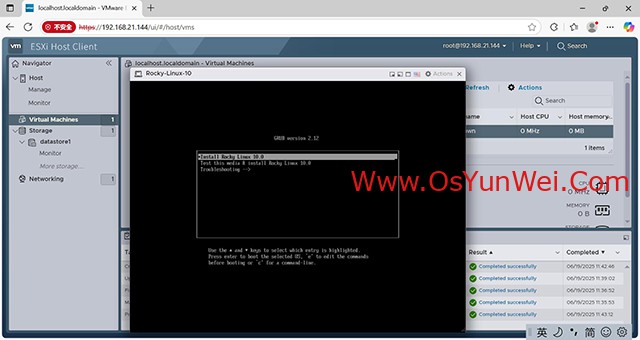
选择第一项,按照系统
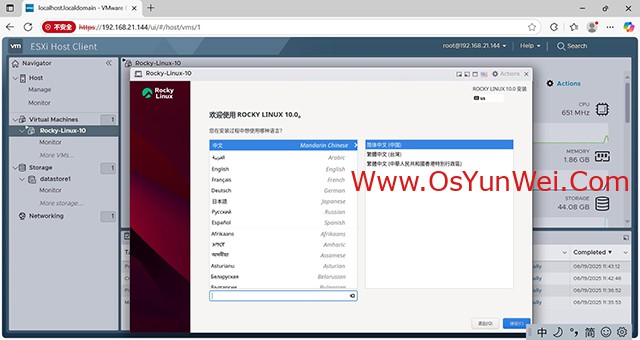
生产服务器建议选择英文,这里我们使用中文来进行测试安装

选择磁盘
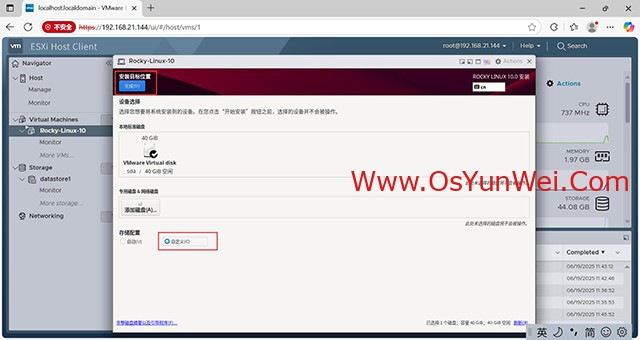
自定义分区
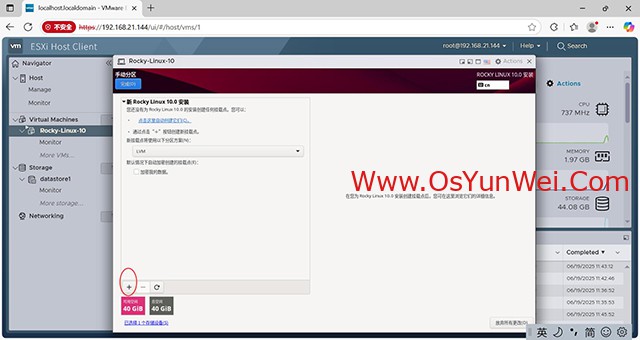
使用lvm进行分区
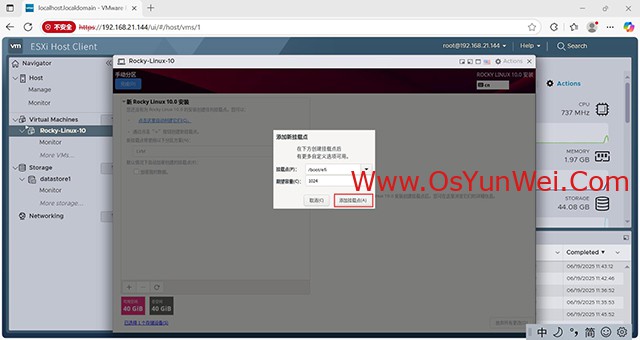
添加挂载点
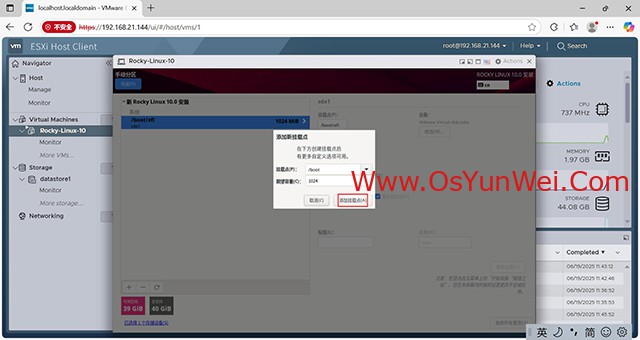
继续添加挂载点
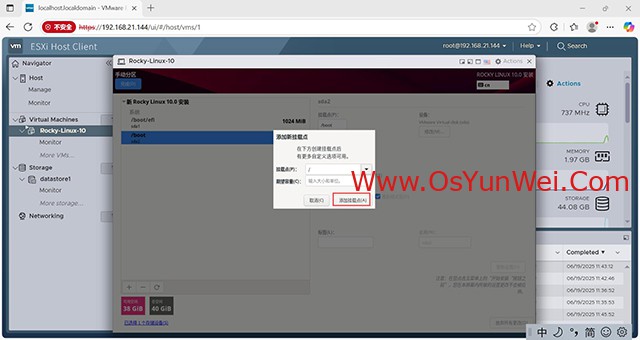
不输入大小,默认会使用全部剩余容量
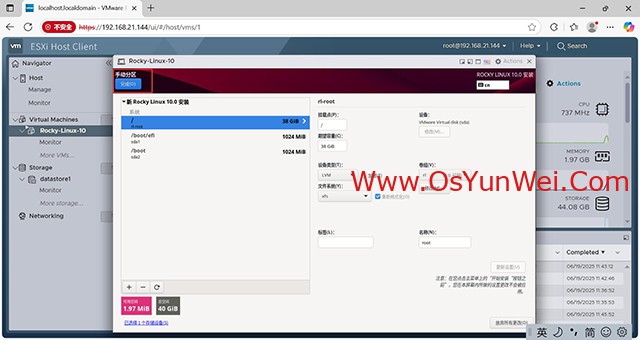
完成
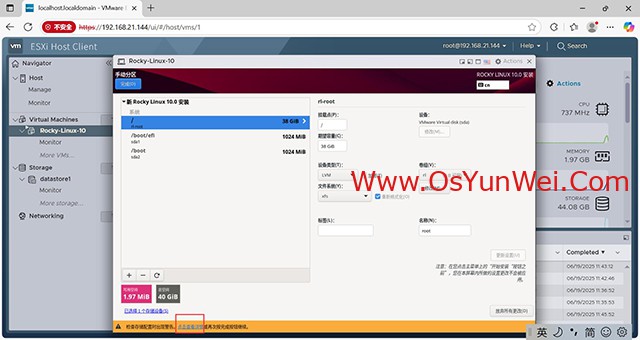
不需要创建swap分区

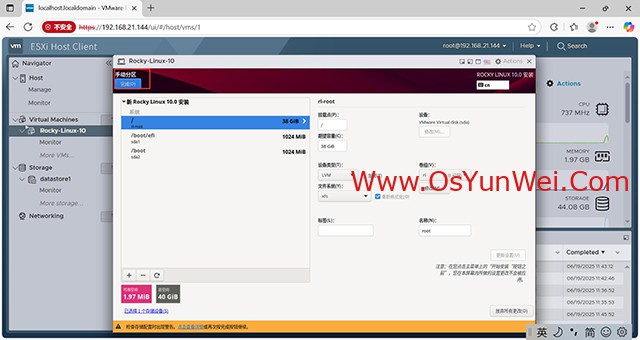
完成
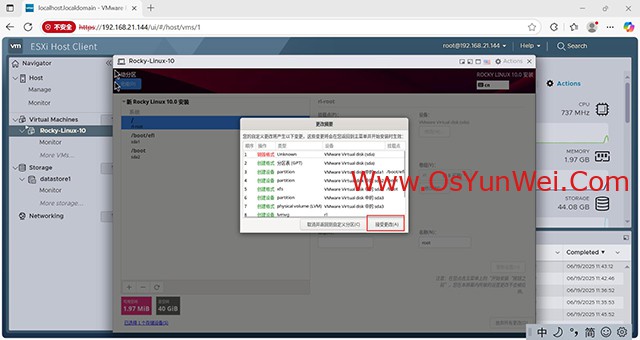
接受更改
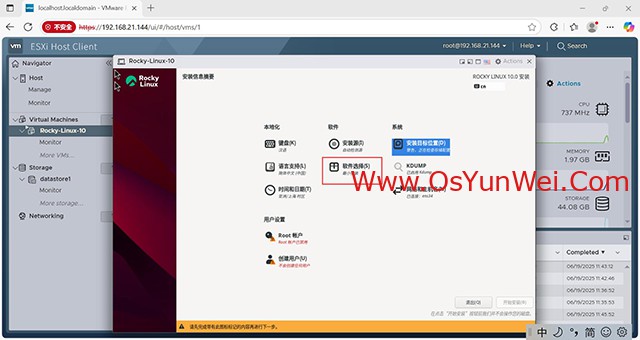
软件选择
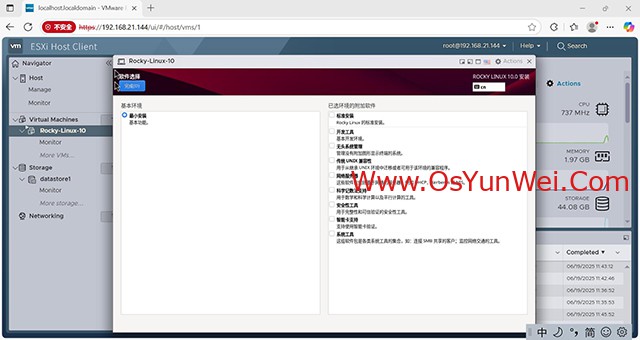
我们使用的是最小化镜像,默认就只有1个选项
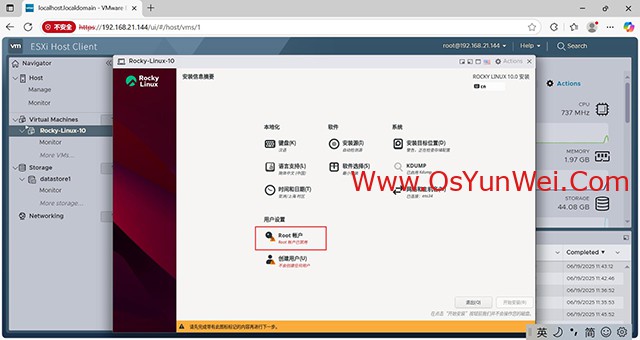
用户设置
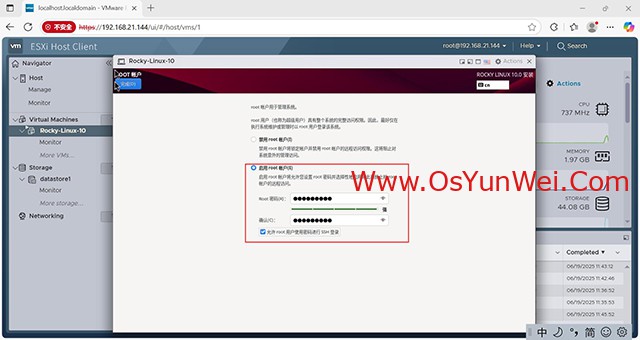
设置root密码
勾选:允许root用户使用密码进行ssh登录
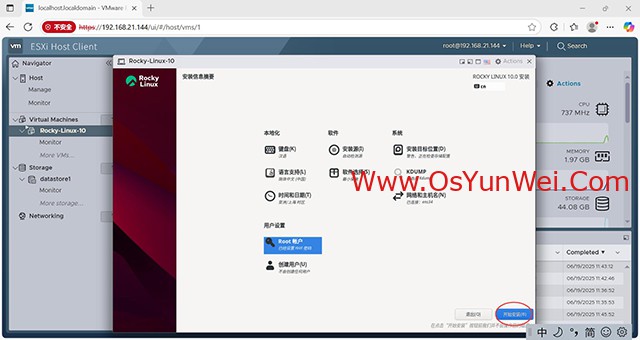
系统正在安装中
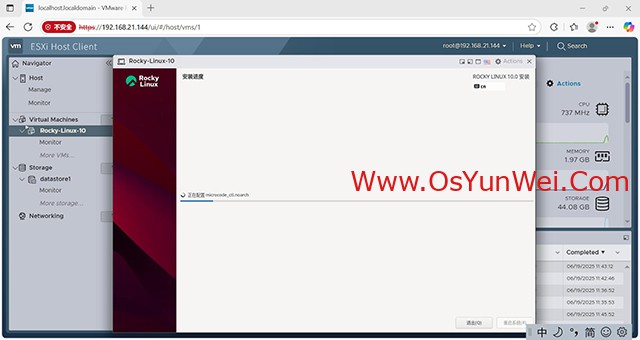
系统安装完成,重启系统
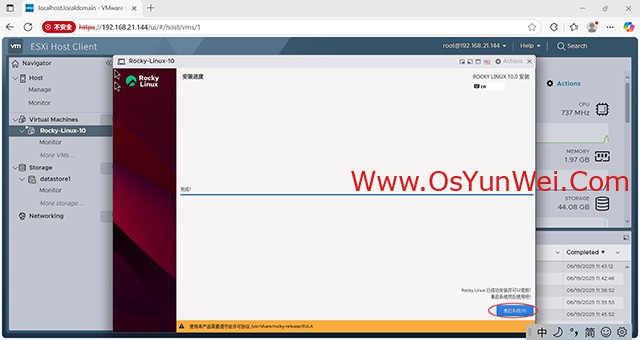
输入root密码登录,默认启用dhcp,会自动获取到ip地址
至此,VMware ESXi 9.0安装部署完成。
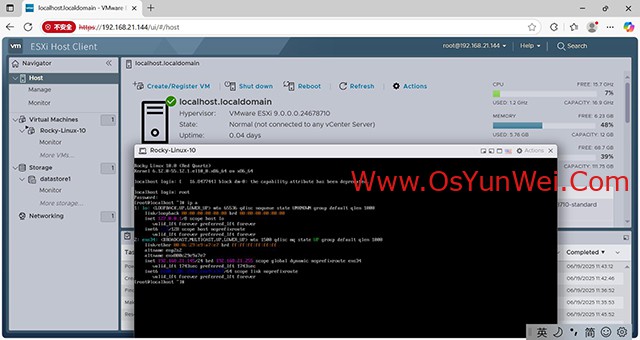
至此,VMware ESXi 9.0安装部署完成。

 ②190706903
②190706903  ③203744115
③203744115 




